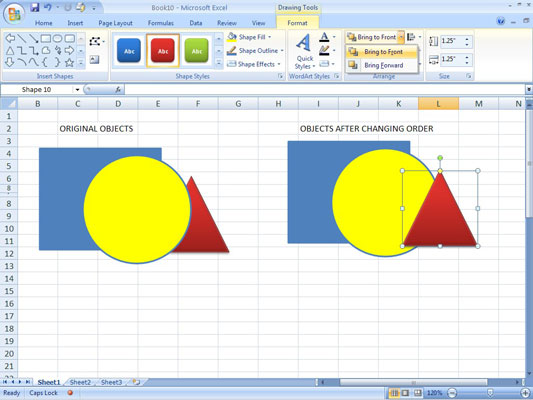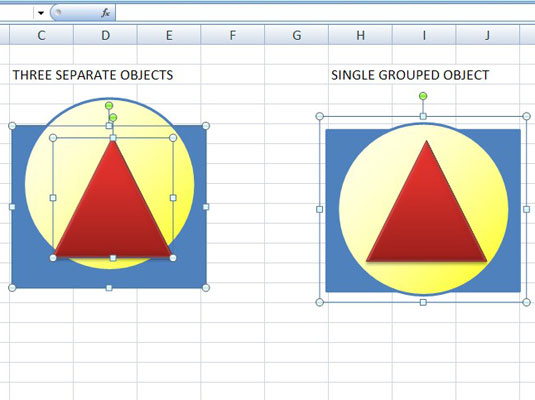Az Excel 2007-ben előfordulhat, hogy át kell rendezni az objektumokat egy munkalapon, vagy csoportosítani kell több objektumot, hogy egy egységként működjenek. Rendezze át az objektumokat, ha egy objektumot szeretne áthelyezni más objektumok elé vagy mögé. Amikor objektumokat csoportosít, kombinálja őket; ezért minden változtatás a teljes objektumot érinti. A változtatások közé tartozik az áthelyezés, az átméretezés, a tükrözés, az elforgatás, a vágás, valamint a stílus-, árnyék- vagy színmódosítás. Csoportokon belül is létrehozhat csoportokat, hogy segítsen összetett rajzok elkészítésében.
Grafikus objektumok átrendezése
Kövesse az alábbi lépéseket a grafikus objektumok sorrendjének szabályozásához a munkalapon:
Válassza ki az áthelyezni kívánt objektumot.
A Rajzeszközök lap Elrendezés csoportjában kattintson a következő gombok egyike melletti nyílra:
-
Bring to Front: Tartalmazza a Bring to Front funkciót, amely a kiválasztott objektumot az összes objektum tetejére helyezi; és Bring Forward, amely egy szinttel feljebb mozgatja a kiválasztott objektumot.
-
Visszaküldés: Tartalmazza a Visszaküldést, amely a kiválasztott objektumot az összes objektum mögé helyezi; és a Visszaküldés, amely egy szinttel lejjebb mozgatja a kiválasztott objektumot.
Válassza ki a kívánt opciót.
A kiválasztott objektum az új pozícióba kerül.
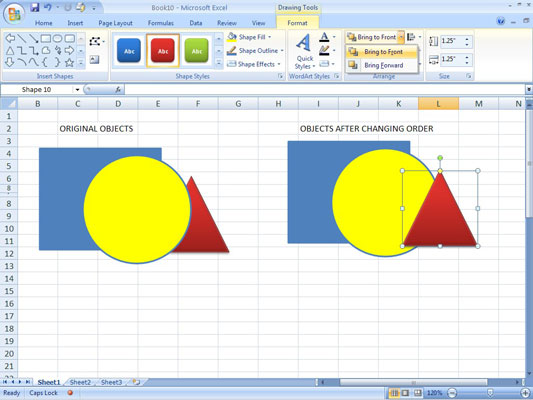
Az objektumok átrendezése úgy, hogy a háromszög a kör tetején legyen.
Objektumcsoportok létrehozása
Ha két vagy több objektumot szeretne csoportosítani egy munkalapon, kövesse az alábbi lépéseket:
Jelöljön ki két vagy több objektumot.
Ne felejtse el lenyomva tartani a Shift billentyűt vagy a Ctrl billentyűt több objektum kiválasztásához.
A Rajzeszköz formátum lapján válassza a Csoport → Csoport menüpontot az Elrendezés csoportban.
A kiválasztott objektumok egyetlen objektummá válnak, körülötte egyetlen határolókeret. Csoportosított objektumok esetén minden változtatás a teljes objektumra hatással van.
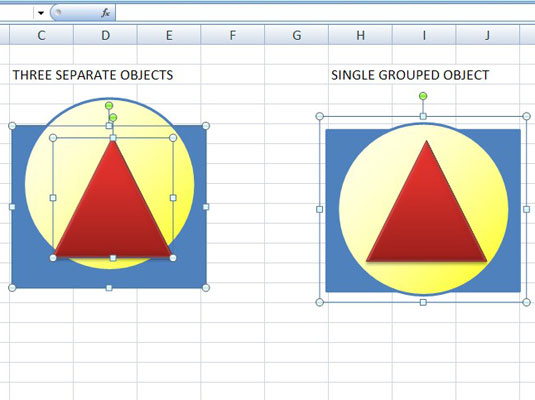
Egy objektumként csoportosított téglalap, kör és háromszög.
Az objektumok csoportját bármikor felbonthatja, majd később újracsoportosíthatja. Az objektum csoportosításának megszüntetéséhez válassza ki a csoportot, és válassza a Csoport → Csoportbontás lehetőséget a Rajzeszközök Formátum lapján. A korábban csoportosított objektumok átcsoportosításához válasszon ki egy objektumot a csoportból, és válassza a Csoport → Átcsoportosítás parancsot a Rajzeszközök Formátum lapján.